在现代办公环境中,将Word文档转换为PDF格式是一项常见且重要的任务,这种转换不仅能够确保文件在不同设备和操作系统上的兼容性,还能防止他人对文档内容的随意修改,本文将详细介绍如何使用Microsoft Word软件将Word文档转换成PDF格式,并提供一些常见问题的解答。
一、使用Microsoft Word内置功能进行转换
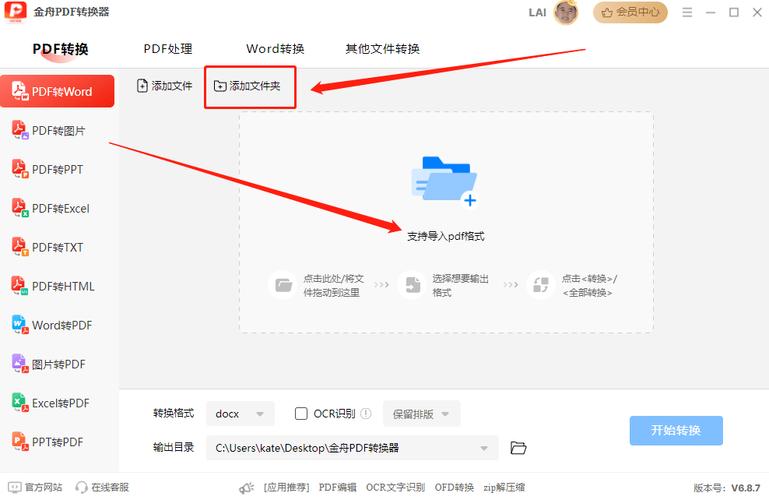
1. 打开Word文档
确保你已经安装了Microsoft Word,并且你的Word文档已经打开。
2. 选择“另存为”选项
点击左上角的“文件”菜单,然后选择“另存为”,这将打开“另存为”对话框。
3. 选择保存类型为PDF
在“另存为”对话框中,找到并点击“保存类型”下拉菜单,从列表中选择“PDF (*.pdf)”作为文件格式。
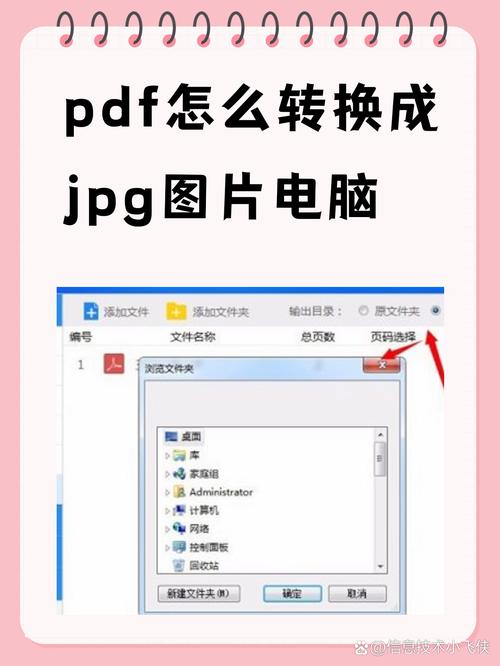
4. 设置文件名和保存位置
在“文件名”字段中输入你希望的文件名,并在“保存位置”中选择你想要保存PDF文件的位置。
5. 点击“保存”按钮
点击对话框右下角的“保存”按钮,Word会自动将当前文档转换为PDF格式并保存到你指定的位置。
使用在线工具进行转换
如果你没有安装Microsoft Word或需要快速转换大量文件,可以使用在线工具来完成这项任务,以下是一些常用的在线转换工具:
Smallpdf: 这是一个非常流行的在线工具,支持多种文件格式之间的转换,包括Word转PDF。
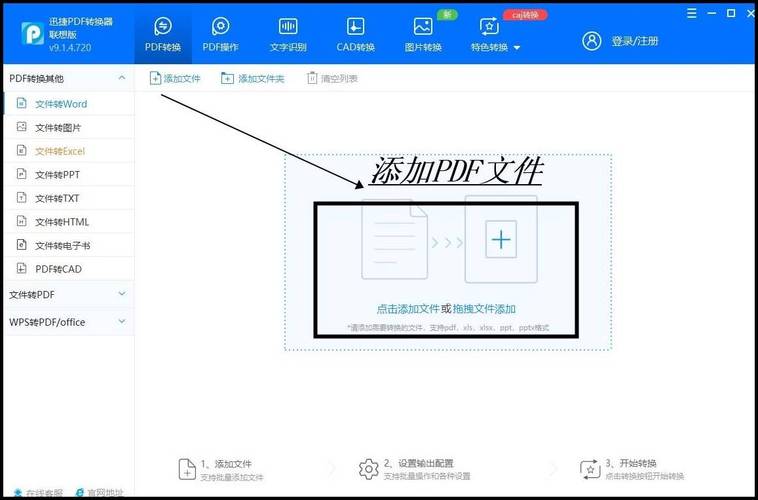
ILovePDF: 另一个功能强大的在线工具,提供了丰富的PDF处理功能。
PDF2Go: 这个网站也提供了简单易用的Word到PDF转换服务。
使用这些工具时,只需上传你的Word文档,然后按照提示操作即可轻松获得PDF文件,不过需要注意的是,在线工具可能存在一定的隐私风险,因此对于包含敏感信息的文件,建议谨慎使用。
使用第三方软件进行批量转换
如果你需要经常进行大量的Word文档到PDF的转换工作,可以考虑使用专业的第三方软件,如Adobe Acrobat、Nitro Pro等,这些软件通常提供更多高级功能,如批量转换、加密保护等。
常见问题解答
Q1: 为什么我的Word文档在转换为PDF后格式会发生变化?
A1: 这通常是因为原始Word文档中使用了某些特定的字体或布局设置,而这些设置在PDF中无法完全保留,为了避免这种情况,可以尝试在转换前调整文档的格式设置,或者使用更高级的转换工具来确保格式一致性。
Q2: 转换后的PDF文件大小过大怎么办?
A2: PDF文件的大小主要取决于图像分辨率和嵌入的字体数量,如果文件太大,可以尝试降低图像分辨率或压缩图像质量,也可以删除不必要的嵌入字体,许多PDF编辑工具都提供了优化或压缩PDF的功能,可以帮助减小文件大小。
通过以上方法,你可以根据具体需求选择合适的方式将Word文档转换为PDF格式,无论是使用内置功能、在线工具还是第三方软件,都能高效地完成这一任务,从而提升工作效率和文档的安全性。
各位小伙伴们,我刚刚为大家分享了有关用word文档怎么转换成pdf的知识,希望对你们有所帮助。如果您还有其他相关问题需要解决,欢迎随时提出哦!
内容摘自:https://news.huochengrm.cn/cyzd/15036.html
